Philips Hue Lights Tidak Terjangkau? 7 Hal yang Harus Dicoba
Saat Anda telah menyiapkan sistem (Philips Hue system)Philips Hue – bohlam pintar Philips Hue dan bridge Philips Hue terkait – semuanya sempurna. (Philips Hue)Anda dapat mengontrol bola lampu dengan ponsel Anda dan bahkan komputer desktop Anda. Anda menikmati semua suasana dan otomatisasi yang ditawarkan lampu Philips Hue .
Namun, ada kalanya aplikasi mengatakan bahwa lampu Philips Hue tidak dapat dijangkau. (Philips Hue)Apa yang menyebabkan masalah ini, dan apa yang dapat Anda lakukan? Dalam artikel ini, Anda akan mempelajari penyebab paling umum dari masalah ini dan cara memperbaikinya serta menyambungkan kembali bola lampu Philips Hue Anda ke keseluruhan rumah pintar Anda.(Philips Hue)

1. Apakah Perangkat Seluler(Mobile Device) Anda Berada di Jaringan Wi-Fi yang Sama(Same Wi-Fi Network) ?
Masalah paling umum saat lampu Philips Hue Anda tidak dapat dijangkau oleh aplikasi (Philips Hue)Philips Hue adalah perangkat seluler Anda tidak berada di jaringan yang sama dengan hub Philips Hue .
Anda dapat memeriksa ini di perangkat seluler Anda dengan beberapa cara. Hal pertama yang harus diperiksa adalah Anda benar-benar mengaktifkan Wi-Fi di perangkat seluler Anda(Wi-Fi enabled on your mobile device) . Di Android , Anda dapat dengan cepat memeriksanya dengan menggesek layar beranda ke bawah dan memeriksa apakah ikon Wi-Fi diaktifkan. Di iPhone, cukup periksa bilah status di bagian atas layar untuk ikon Wi-Fi.

Jika diaktifkan, tetapi lampu Philips Hue masih tidak dapat dijangkau, Anda harus menggali lebih dalam. Di Android , buka menu (Android)Pengaturan(Settings) perangkat Anda , pilih Koneksi(Connections) , dan lihat nama jaringan di bawah Wi-Fi di dekat pemilih. Di iPhone, pilih Pengaturan(Settings) > Wi-Fi dari layar beranda Anda. Anda akan melihat centang biru di sebelah nama jaringan yang terhubung dengan Anda.
Jika nama jaringan ini tidak cocok dengan jaringan yang terhubung ke jembatan Philips Hue Anda saat pertama kali mengaturnya, Anda harus mengubah jaringan perangkat seluler Anda ke jaringan itu sebelum Anda dapat mengontrol lampu Philips Hue .
2. Pastikan Lampu Hue Philips(Philips Hue Lights) Menyala
Ini mungkin tampak seperti akal sehat, tetapi Anda mungkin terkejut betapa seringnya lupa tombol lampu mati menyebabkan lampu Philips Hue menjadi tidak terjangkau oleh aplikasi.

Pastikan sakelar yang mengontrol bohlam Philips Hue yang benar telah dihidupkan. Dan jika Anda menggunakan sakelar peredup untuk mengontrol lampu, pastikan sakelar menyala, jika tidak, lampu mungkin tidak berfungsi. Atau Anda dapat membeli aksesori sakelar peredup Hue jika Anda menginginkan fitur itu.(Hue)
3. Periksa Kembali Koneksi Philips Hue Bridge(Double-Check Philips Hue Bridge Connections)
Jika Anda tahu bahwa perangkat seluler Anda terhubung ke jaringan yang sama dengan jembatan Philips Hue Anda , jembatan itu sendiri adalah hal berikutnya yang harus diperiksa.
Pertama, lacak setiap kabel dari bagian belakang jembatan Philips Hue Anda dan pastikan semuanya terhubung dengan benar.
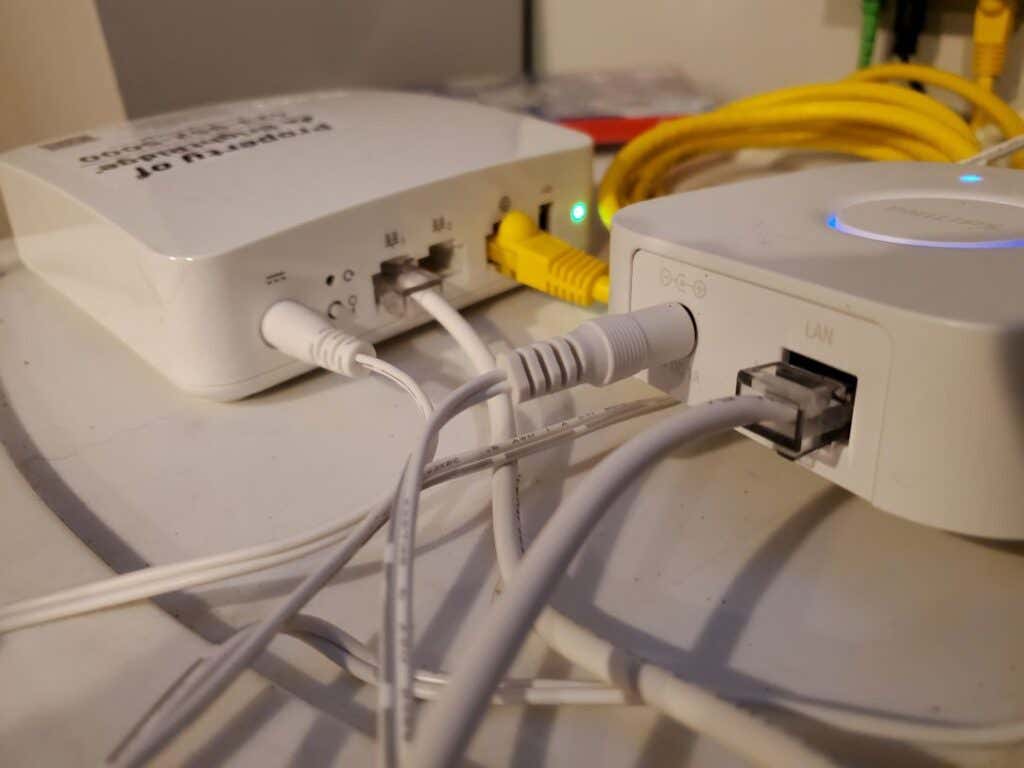
- Kabel daya harus disambungkan ke stopkontak terdekat, dan Anda harus menggunakan adaptor daya pabrik asli yang disediakan oleh Philips .
- Kabel ethernet dari port ethernet harus masuk ke salah satu port LAN bernomor di bagian belakang router Anda. Pastikan(Make) itu tidak sengaja dicolokkan ke port internet masuk (biasanya diberi label dengan ikon bola dunia).
Jika Anda telah memastikan bahwa semuanya terhubung dengan benar, hal berikutnya yang harus diperiksa adalah jembatan Philips Hue terhubung dengan benar ke jaringan dengan memeriksa status koneksi di aplikasi Philips Hue .
Luncurkan aplikasi dan pilih Pengaturan(Settings) di sudut kanan bawah.

Ini akan membuka jendela Pengaturan(Settings) , di mana Anda akan melihat semua jembatan terpasang terdaftar di bawah Jembatan Hue(Hue Bridges) . Status di sini harus hijau dan Aktif(Active) . Pilih Hue Bridges(Select Hue Bridges) dan Anda akan melihat informasi koneksi jaringan yang terdaftar di jendela berikutnya. Ini termasuk status koneksi dan alamat IP jaringannya.
Jika Anda tidak melihat status Tersambung(Connected) berwarna hijau atau tidak ada alamat IP yang tercantum, jembatan Philips Hue Anda mungkin mengalami masalah koneksi jaringan. Coba kiat pemecahan masalah berikut jika itu masalahnya.
- Cabut daya dari Philips Hue bridge, tunggu beberapa detik, lalu sambungkan kembali.
- Tukar kabel ethernet yang menghubungkan jembatan ke router karena kabel ini bisa rusak.
- Setel ulang jembatan dengan membaliknya dan menggunakan alat runcing untuk menekan dan menahan tombol reset selama 5 detik. Tombol ini berada di sebelah label mengembalikan pengaturan pabrik(restore factory settings) .
Jika Anda memang harus mengatur ulang jembatan, Anda harus melalui proses penyiapan lagi yang Anda lalui saat pertama kali memasangnya.
4. Apakah Lampu Hue Philips Ditambahkan(Philips Hue Lights Added) ke Ruangan yang Benar(Correct Room) ?
Jika Anda telah menyiapkan beberapa ruangan di aplikasi Philips Hue atau mengaktifkan sakelar untuk ruangan tidak menyalakan lampu, mungkin ada masalah dengan cara Anda menambahkan lampu ke setiap ruangan di aplikasi.

Untuk memeriksa ini, dari layar aplikasi utama ketuk ruangan yang ingin Anda periksa. Anda akan melihat setiap Philips Hue terdaftar yang telah Anda instal dan ingin Anda kendalikan di ruangan itu. Jika Anda tidak melihat salah satu lampu itu di sana, Anda harus menambahkannya (biasanya, ini melibatkan memindahkannya dari ruangan lain yang mungkin tidak sengaja Anda tempatkan.
Untuk melakukannya, cukup ketuk tiga titik di sudut kanan atas layar di jendela Kamar(Room) , dan pilih Edit Kamar(Edit Room) .
Hal terakhir yang harus diperiksa adalah bahwa meskipun semua lampu Anda terdaftar di ruangan yang benar, salah satunya dapat dinonaktifkan atau dimatikan satu per satu. Anda akan melihat ini jika sakelar berada di sebelah kiri dan ikon terang ditampilkan sebagai ikon gelap.
5. Nyalakan Ulang Router Wi-Fi Anda
Satu hal yang paling sering memperbaiki masalah koneksi, baik di jaringan internal maupun koneksi internet itu sendiri(and the internet connection itself) , adalah memulai ulang router Wi-Fi Anda.
Untuk melakukannya, cukup ikuti langkah-langkah di bawah ini.
- Cabut steker listrik router Anda.
- Tunggu setidaknya 30 detik.
- Colokkan kembali kabel daya router.
- Tunggu(Wait) hingga semua lampu router kembali dalam keadaan berkedip normal atau hijau.
Setelah Anda memulai ulang router, coba sambungkan ke lampu Philips Hue lagi.(Philips Hue)
6. Pastikan Router Anda Tidak Memblokir Hue Bridge
Meskipun tidak mungkin, mungkin ada pengaturan di router Anda yang berubah dan memblokir koneksi jembatan Philips Hue ke jaringan.
Perangkat biasanya tidak diblokir secara default, jadi seseorang harus mengatur ini untuk menyebabkan masalah. Tapi itu ide yang baik untuk mengkonfirmasi bahwa jembatan setidaknya terhubung ke router tanpa masalah.
Untuk melakukan ini, sambungkan ke IP gateway default Anda (biasanya ini 129.168.1.1 atau 10.0.0.1, tetapi Anda dapat memeriksanya dengan mengetikkan perintah ipconfig ke Command Prompt).
Masuk(Log) ke perute Anda sebagai administrator, dan di bawah menu koneksi jaringan (ini bervariasi dari perute ke perute), temukan opsi Perangkat(Devices) .

Anda akan melihat semua perangkat yang terhubung dan jenis koneksinya. Karena kemungkinan jembatan Philips Hue adalah salah satu dari sedikit perangkat yang terhubung melalui ethernet, Anda akan melihatnya terdaftar dengan jenis koneksi tersebut.
Empat digit terakhir dari nama Perangkat(Device) akan cocok dengan nomor seri di bagian belakang jembatan Philips Hue Anda.(Philips Hue)
Pastikan perangkat ini tidak diblokir dengan memeriksa Pemblokiran Layanan(Service Blocking) atau Pemblokiran Perangkat(Device Blocking) di bawah Kontrol Orang Tua(Parental Controls) (sekali lagi, ini mungkin berbeda antar router).
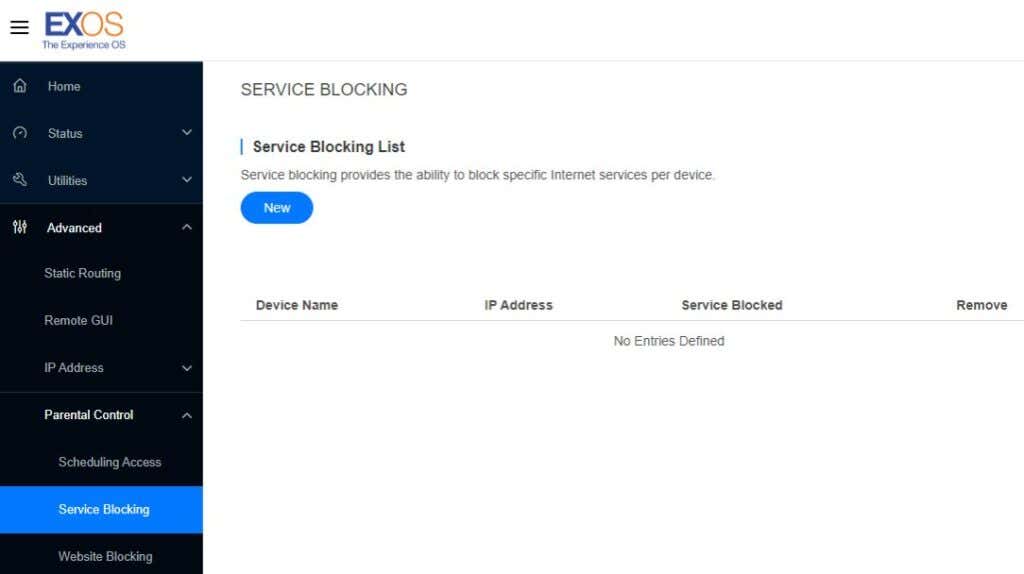
Biasanya, daftar ini akan kosong. Jika Anda melihat jembatan Philips Hue tercantum di sini, hapus saja dari daftar.
Juga tidak ada salahnya untuk memeriksa apakah port ethernet router mendeteksi perangkat yang terhubung dengan benar. Periksa opsi menu Ethernet di router dan cari apa pun selain Terputus untuk nomor port yang terhubung dengan jembatan Hue .

<<4-ethernet-port.jpg>>
Jika statusnya Terputus, coba alihkan jembatan Philips Hue Anda ke port ethernet router lain untuk melihat apakah itu memperbaiki masalah ini dengan lampu Philips Hue Anda tidak dapat dijangkau. Jika Anda harus memperbaiki salah satu pengaturan ini, kemungkinan lampu Philips Hue Anda akan terhubung kembali.(Philips Hue)
7. Uji Bohlam Hue Philips Pengganti(Replacement Philips Hue Bulb)
Apakah semua bohlam Anda tidak terhubung, atau hanya satu bohlam yang bermasalah, tidak ada salahnya untuk membeli satu lampu pintar Philips Hue untuk menguji apakah memasangnya memperbaiki masalah.
Jika semua lampu Anda tidak berfungsi dan lampu baru memperbaiki salah satunya, mungkin Anda juga perlu mengganti semua lampu.
Semoga tips pemecahan masalah di atas membantu Anda terhubung kembali dengan lampu pintar Anda(your smart lights) !
Related posts
Philips Hue vs Kompetisi – Manakah Lampu Cerdas Terbaik?
Cara Menghubungkan Lampu Hue Philips
Cara Menggunakan Philips Hue Bulbs Untuk Light Therapy
Philips Hue vs LIFX: Mana yang Harus Anda Beli?
Bagaimana Philips Hue PC Sync Mengubah Pengalaman Hiburan Anda
Cara Membangun Pengaturan Rumah Pintar Super Bowl Terbaik
Kunci Cerdas, Kamera, dan Termostat Terbaik untuk Tuan Rumah Airbnb
7 terbaik Games untuk bermain dengan Alexa
Amazon Smart Plug Tidak Menanggapi: 5 Perbaikan untuk Coba
Plugin Cerdas Terbaik di 2019 yang Bekerja dengan Alexa dan Google Home
Cara Mengontrol Smart Lights dengan Alexa
Perlengkapan Rumah Pintar Paling Terjangkau untuk Pembeli Pertama Kali
6 Keterampilan Alexa Terbaik yang Membantu Saat Anda Sakit
Dengarkan Buku Audio yang Dapat Didengar Menggunakan Amazon Alexa di Perangkat Gema Anda
4 Terbaik Cerdas Security Cameras: A Buying Guide
Google Home Vs Amazon Echo: Mana Yang Cocok Untuk Anda?
Cara Membangun Ultimate Smart Game Room
Asisten Cerdas Paling Serbaguna di 2019
Cara Membuat Rutinitas Dengan Amazon Alexa
6 Cara Untuk Meningkatkan Keamanan Cincin Amazon Anda
